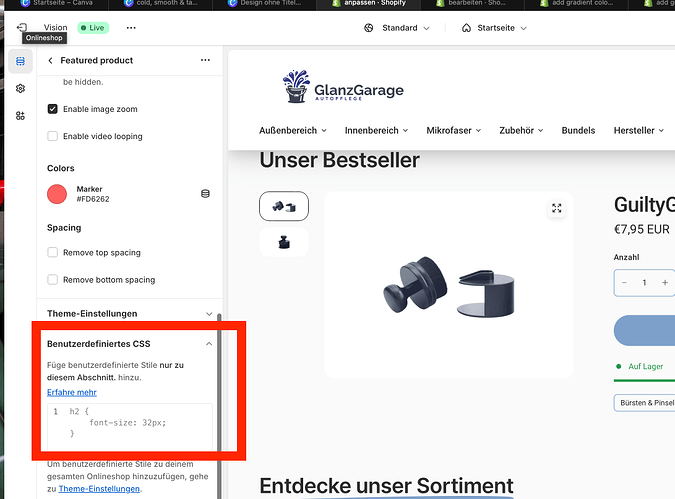Hey @moritz01
Danke für die Bilder und apropos, wir besprechen das Thema Farbverlauf sehr oft hier in der Community falls dir diese Threads weiterhelfen können. Dein Vision Theme ist auch ein tolles Theme! Vorsicht wird geboten bzgl. Folgendem:
Wenn du es selber programmieren möchtest dann bitte immer in einer Themekopie/Testumgebung zuerst testen und zusammen mit einem Experten/Programmierer. Du kannst ein Backup deines Themes erstellen, bevor man den Code bearbeitet, oder den Code wiederherstellen, falls dies nötig sein sollte. Du könntest auch einen unserer Experten engagieren indem du denen eine E-Mail rüberschießt. Unsere Experten antworten meist sehr schnell.
Änderungen zu deinem Theme Code können auch 1) die Page Loading Speeds negativ beeinflussen und 2) dein Theme aus den Theme Updates ausschließen. Das folgende ist Theme-abhängig, ohne Gewähr und dient lediglich dazu dich in die richtige Richtung zu weisen!
ich empfehle hier nicht allzu viel Zeit mit dieser Text-Farbverlauf Sache zu verbringen denn es kann dir viel Zeit und Energie rauben und dich weg von deiner Kernarbeit bringen - ein erfolgreiches Shop auf die Beine zu stellen, zzgl. einer tollen Value Proposition und Marketing Strategie.
Ich sage das weil ich über die Jahre zu viele Shops gesehen habe, die sich mit solchen eher zweitrangigen technischen Dingen befasst haben anstatt mit einer guten Business Strategie, und haben es oft deswegen nicht mehr geschafft. Ausserdem empfehle ich in dieser Hinsicht so viel User-Testing wie möglich durchzuführen um User-Feedback zu deinem Vorhaben zu bekommen. Damit kannst du tolle Einsichten bekommen, zu was die User eigentlich erwarten, denn das ist nicht immer dasselbe, was der Shopinhaber denkt, was am besten für die User sein könnte, vor allem in der Hinsicht der Ästhetik und der Funktionalität des Shops, wenn du verstehst was ich meine.
Um einen Gradienten-Texteffekt in deinem Shopify-Shop mit dem Theme VISION von FuelThemes zu erstellen, sind grundsätzlich zwei Schritte notwendig: das Einfügen des CSS-Codes, der den Gradienten-Effekt definiert, und die Anwendung dieses Effekts auf bestimmte Textelemente durch Hinzufügen einer Klasse im HTML-Code.
Wo du den HTML-Code einfügst:
Um spezifische Wörter oder Textteile mit einem Gradienten zu versehen, fügst du den HTML-Code in den Bereich deines Themes ein, wo der Text angezeigt wird. Dies könnte in einer statischen Sektion, in einem Blogpost, in der Produktbeschreibung oder in einem anderen Textbereich sein, je nachdem, wo du den Effekt sehen möchtest. Der HTML-Code ist eigentlich korrekt und wird das Wort “Sortiment” mit dem Gradienten-Effekt anzeigen, vorausgesetzt, der entsprechende CSS-Code ist definiert und korrekt eingefügt:
Sortiment
Der CSS-Code kannst du wie du in deinem Bild oben abgebildet hast in den CSS Editor deines Themes einfügen und testen. Wenn es da nicht funzt musst du den Code ganz unten in die base.css Datei deines Vision Themes einpflegen.
Du musst lediglich sicherstellen, dass der Gradient zu deinem Design passt, indem du gegebenenfalls die Farbwerte anpasst. Der Code setzt einen horizontalen Farbverlauf von der Farbe #FF512F (Rot) zur Farbe #DD2476 (Pink) um. Diese Farben kannst du nach Belieben ändern, um sie an das Design deines Shops anzupassen.
Nachdem du den CSS-Code eingefügt hast, sollte der Effekt sofort für alle Elemente sichtbar sein, die die Klasse gradient-text verwenden. Wenn Änderungen nicht sofort erscheinen, versuche, den Cache deines Browsers zu leeren.
Hoffe das hilft dir weiter - lass wissen falls nicht! 
![]()